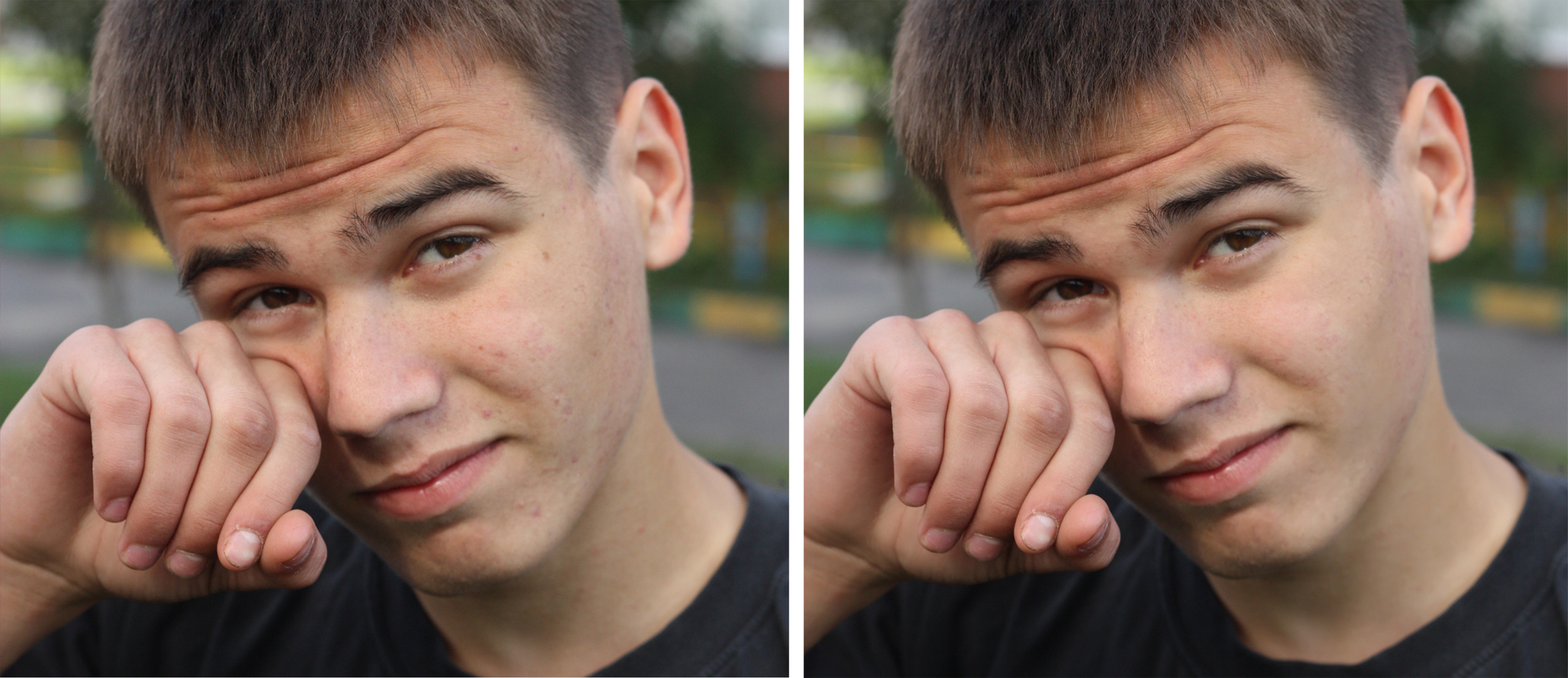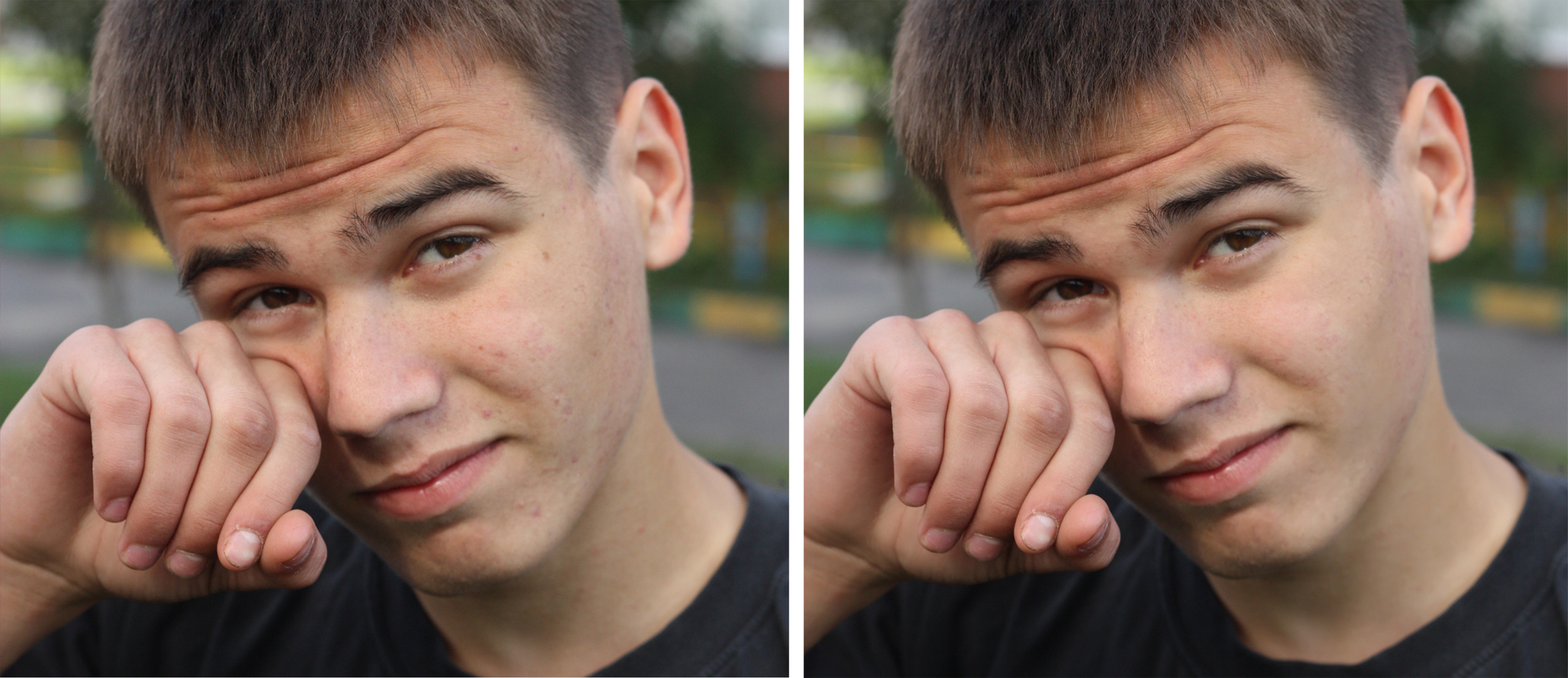
Не знаете как убрать прыщи в фотошопе? Отлично, давайте разберемся в этом не простом вопросе. Сложность работы также остается на минимуме, но на каждую статью свой читатель, так что я думаю предоставленная здесь информация не будет пропущена мимо глаз. Почему я выбрал именно эту тему для статьи?
У меня много знакомых и друзей, которые не знают, как убирать прыщи в редакторе Photoshop, но тут сразу на их горизонте появляюсь я, всеумеющий и всемогущий :D. Совсем недавно мне написал мой хороший знакомый и в очередной раз попросил меня об этой услуге, и тут я сразу понял, что могу «убить сразу двух зайцев»: выполнить просьбу моего друга и в то же самое время поделиться этой информацией с нашими читателями. Вообщем, читаем урок и не заставляем других крапеть над вашими многочисленными фотографиями. Поехали…
Исходные материалы: Фотография, PortraiturePlugin
- 1. Загружаем нашу картинку, и сразу создаем дубликат слоя (правая кнопка мыши по слою с изображением > Создать дубликат слоя)
- 2. После этого выбираем инструмент Восстанавливающая кисть (J), зажимаем клавишу Alt на здоровом участке кожи (синий цвет) и кликаем по нездоровому (красный цвет) левой кнопкой мыши. ВНИМАНИЕ: Для лучшего инвиза, под каждый нездоровый участок кожи (красная зона) необходимо брать пробу с разных участков здоровой (синяя зона), желательно возле самой красной зоны.
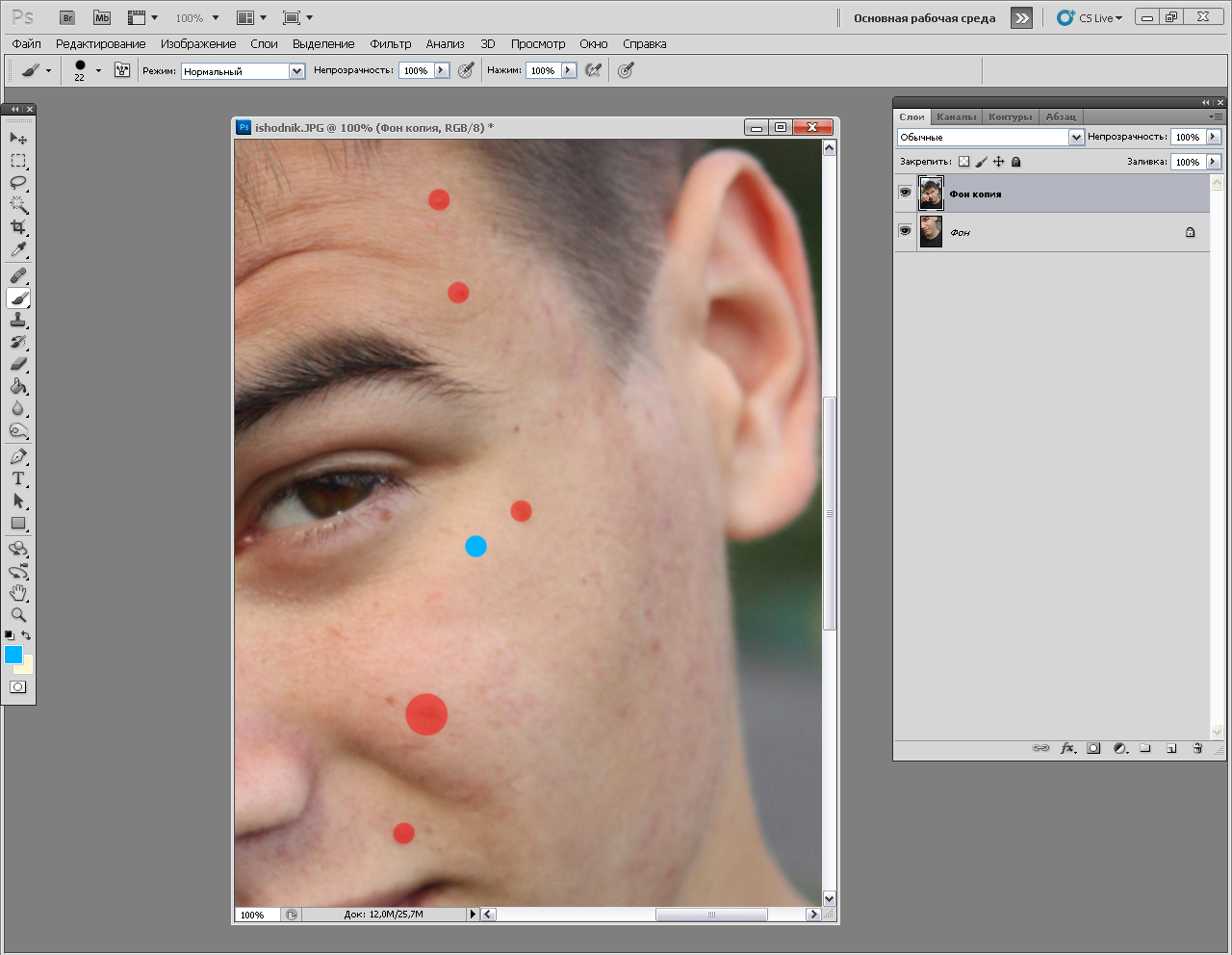
Вот, что получилось у меня после таких манипуляций

- 3. После всех проделанных операций, запускаем плагин Portraiture. Выставляем настройки Fine +4 > Medium 0 > Large 0 > Treshold 3. В поле Enhancements выставляем Sharpness 10 > дальше все по нулям.
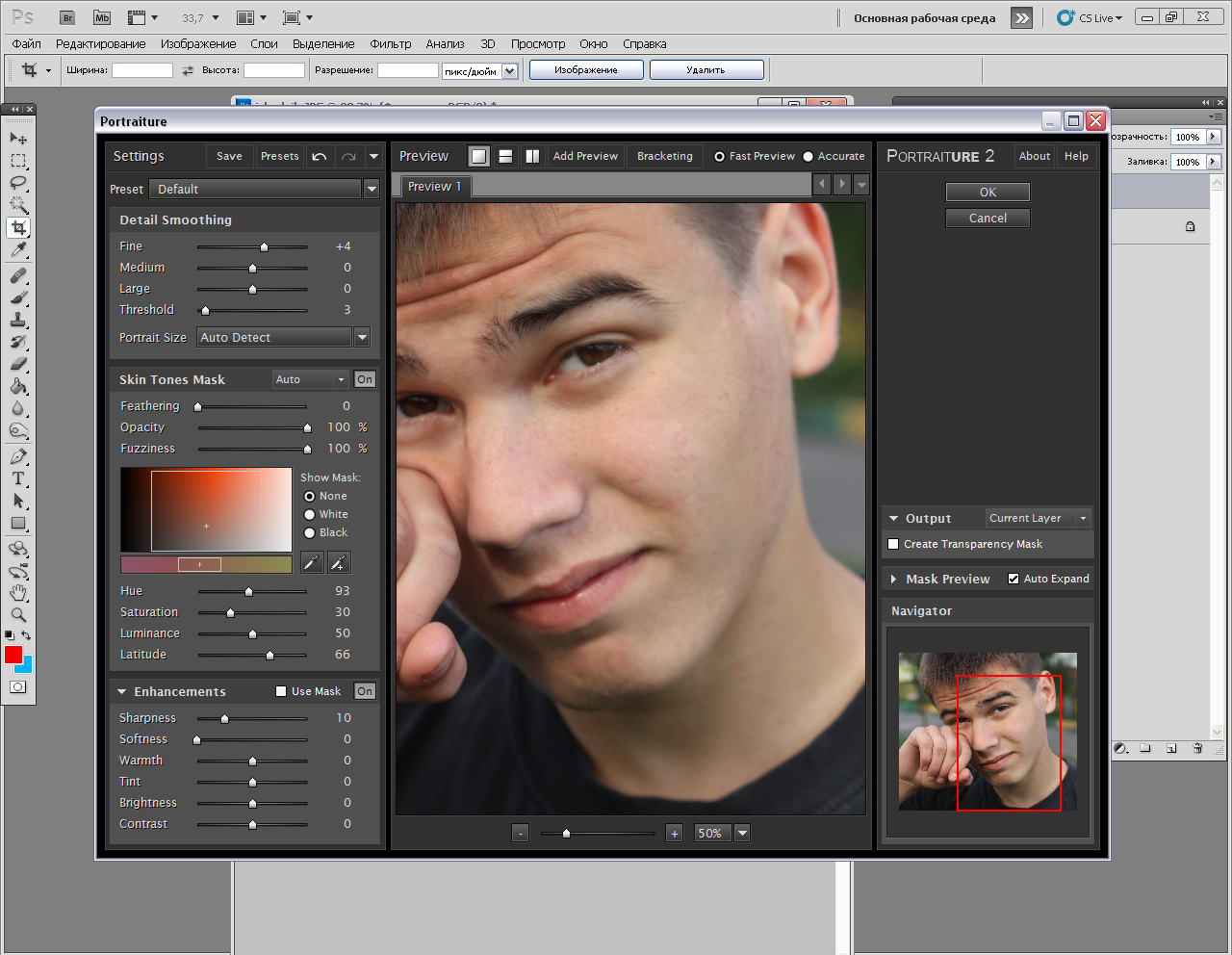
Итог
Итак, сегодня мы узнали, как можно убрать прыщи онлайн 😀